هر کسی که برای حریم خصوصی خود ارزش قائل است، میخواهد نحوه مخفی کردن پیام های متنی در آیفون را بداند.
دنیای قبل از ارسال پیامک را به خاطر می آورید؟ تصحیح خودکار برای رفع اشتباهات املایی ما وجود نداشت، رسیدهای خوانده شده و حباب های متن سبز را به صورت روزانه نمی دیدیم، و به طور کلی، پیام ها با سرعت کمتری حرکت می کردند. همچنین لازم نبود نگران دریافت متون هرزنامه مزاحم یا حذف تصادفی متون مهم باشیم. مطمئناً، روشهای ارتباطی ما تغییر کرده است، اما تمایل به خصوصی نگه داشتن برخی پیامها تغییر نکرده است.
دلایل زیادی وجود دارد که ممکن است مایل نباشید دیگران پیامک های شما را بخوانند، مانند اینکه برای یک شغل جدید مصاحبه می کنید یا یک مهمانی غافلگیرکننده برای شریک زندگی خود برنامه ریزی می کنید. دلیل شما هرچه که باشد، آیفون چندین ترفند و هک برای مخفی کردن پیامها دارد—شما فقط باید ابتدا بدانید که چه کاری انجام میدهید. همچنین پیشنهاد می شود از صفحه موبایل اقساطی تهران دیدن کنید.
مطالب پیشنهادی:
- قیمت آیفون 11 پرو مکس ، 11 پرو و 11 دست دوم
- قیمت ایفون ۱۲ پرو مکس ، 12 پرو و 12 دست دوم
- قیمت آیفون ۱۳ پرو مکس ، 13 پرو و 13 دست دوم
نحوه قفل کردن آیفون برای جلوگیری از جاسوسی
اولین قدم برای مخفی کردن پیام های متنی در آیفون و اطمینان از اینکه پیامهای متنی شما به راحتی قابل دسترسی نیستند و توسط دیگران خوانده میشوند، قفل نگهداشتن تلفن خود در زمانی است که از آن استفاده نمیکنید.آیفون به طور پیشفرض پس از 30 ثانیه صفحه را به طور خودکار قفل میکند، در صورت تمایل کاربر، مدت زمان قابل افزایش است. برای انجام این کار:
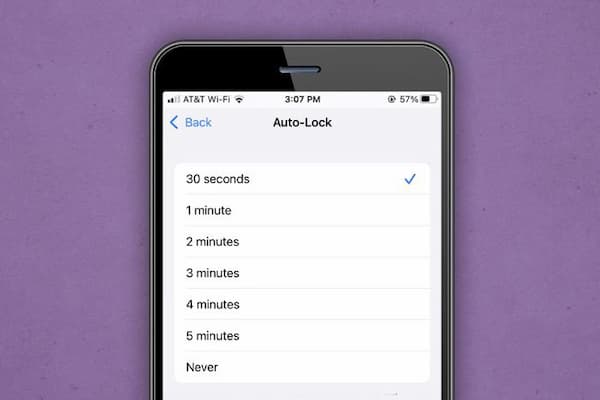
پیش فرض قفل خودکار آیفون
- 1: به تنظیمات بروید.
- 2: به صفحه نمایش و روشنایی بروید.
- 3: به Auto-Lock بروید. از آنجا می توانید بازه زمانی خود را برای روشن شدن خودکار قفل از 30 ثانیه تا پنج دقیقه انتخاب کنید.
از طرف دیگر، می توانید با کلیک کردن دکمه Sleep/Wake دستگاه را به صورت دستی قفل کنید. این کار دستگاه را خاموش میکند و برای استفاده از دستگاه، نیاز به وارد کردن رمز عبور یا اسکن اثر انگشت است. کسانی که آیفون X یا جدیدتر دارند، در صورت تمایل می توانند Face ID را به جای رمز عبور یا اسکن اثر انگشت تنظیم کنند.
آیا قصد خرید گوشی آیفون دارید و به دنبال آیفون اصلی هستید؟
آیا به دنبال خرید آیفون با شرایط اقساطی هستید؟
شما می توانید با مراجعه به قسمت فروشگاه سایت ما، گزینه خرید گوشی با حکمت کارت را دنبال کنید.
مطالب پیشنهادی:
- فروش اقساطی موبایل به بازنشستگان تامین اجتماعی رشت
- خرید موبایل اقساطی بازنشستگان تامین اجتماعی مشهد
- فروش اقساطی موبایل به بازنشستگان تامین اجتماعی شیراز
- فروش اقساطی موبایل به بازنشستگان تامین اجتماعی اراک
- فروش اقساطی موبایل به بازنشستگان تامین اجتماعی اصفهان
- فروش اقساطی موبایل به بازنشستگان تامین اجتماعی اهواز
- فروش اقساطی موبایل به بازنشستگان تامین اجتماعی تبریز
مخفی کردن اعلان ها و هشدارها در آیفون
متأسفانه، مخفی کردن پیام های متنی در آیفون به همین سادگی نیست زیرا حتی زمانی که اعلانها قفل هستند، گاهی اوقات میتوانند اطلاعات خصوصی شما را از بین ببرند. اگر نمیخواهید کسی از طریق صفحه قفل آیفون شما را زیر و رو کند، باید تمام اعلانهای صفحه قفل را خاموش کنید.
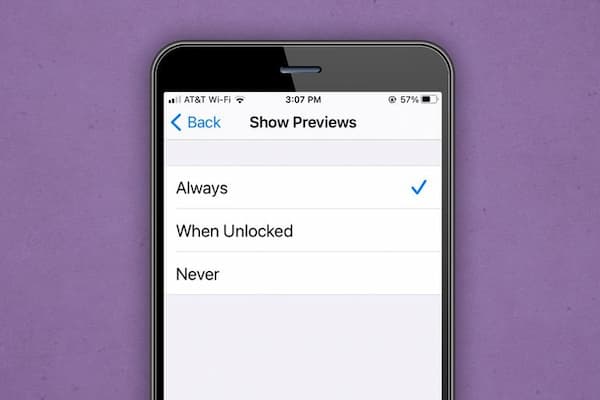
مخفی کردن اعلان ها و هشدارها
در اینجا نحوه انجام این کار آمده است:
- 1: به تنظیمات بروید
- 2: به Notifications بروید
- 3: برنامه(هایی) را که می خواهید اعلان ها را از آنها پنهان کنید، انتخاب کنید
- 4: Allow Notifications را در موقعیت خاموش قرار دهید. ممکن است فهرستی از سه نوع هشدار مختلف (قفل صفحه، مرکز اطلاع رسانی و بنرها) را مشاهده کنید، روی قفل صفحه کلیک کنید.
برای جلوگیری از رخ دادن همه اعلانها در صفحه قفل، باید این کار را برای تک تک برنامههای دستگاه خود انجام دهید. برای خاموش کردن هشدارها برای پیامهای متنی، باید این مراحل را برای پیامها دنبال کنید.
مخفی کردن هشدارهای پیام متنی در آیفون
برای جلوگیری از نمایش اعلانها از همه برنامهها در صفحه دارای قفل :
- 1: به تنظیمات بروید
- 2: به Notifications بروید
- 3: روی Show Previews ضربه بزنید
- 4: هرگز را انتخاب کنید
برای انجام این کار به طور خاص برای هشدارهای پیام:
- 1: به تنظیمات بروید
- 2: به پیام ها بروید
- 3: Notifications را انتخاب کنید
- 4: روی Show Previews ضربه بزنید و سپس Never را انتخاب کنید. توجه داشته باشید که پیش فرض برای آیفون ها Always است.
مخفی کردن مخاطبین یا مکالمات خاص در آیفون
علاوه بر مخفی کردن پیام های متنی در آیفون ،در صورتی که نمیخواهید تمام هشدارها یا اعلانهای خود را پنهان کنید، بلکه میخواهید آنهایی را که از یک مخاطب خاص یا زنجیره متنی هستند پنهان کنید، این امکان نیز وجود دارد. این مراحل را برای مسدود کردن یک رشته پیام کوتاه به جای همه اعلانهای پیام به اشتراک میگذارد:
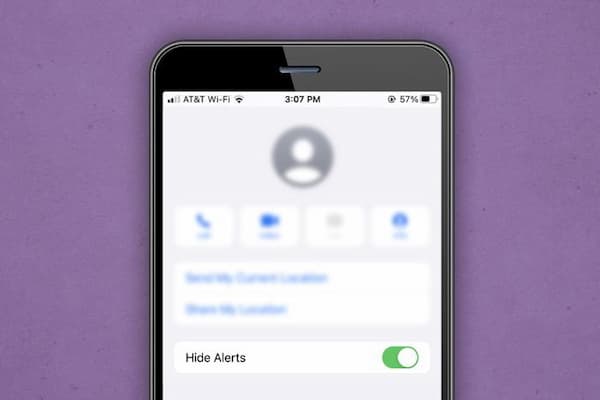
مخفی کردن مخاطبین یا مکالمات خاص
- 1: روی پیامی که می خواهید مسدود شود کلیک کنید
- 2: روی نام مخاطب در بالای پیام ضربه بزنید تا نوار وظیفه باز شود
- 3: Hide Alerts را در موقعیت روشن قرار دهید
خاموش کردن ارسال پیام در آیفون
ارسال پیام متنی یک ویژگی است که برای ارسال پیام های شما از iPhone شما به رایانه iPad، iPod touch یا Apple طراحی شد.
این می تواند در موارد خاصی مفید باشد، به خصوص اگر شما تنها کسی هستید که از آن دستگاه ها استفاده می کنید و مایلید هشدارها و پیام های خود را در هر زمان از هر دستگاهی که استفاده می کنید دریافت کنید. اما برخی از کاربرانی که دستگاههای مشترکی دارند ممکن است بخواهند مطمئن شوند که پیامهای ارسالی به آیفون آنها بهطور خودکار به آیپدی که فرزندان و/یا همسرشان نیز از آن استفاده میکنند، ارسال نمیشود.
برای غیرفعال کردن ارسال پیام در آیفون:
- 1: به تنظیمات بروید
- 2: روی پیام ها کلیک کنید
- 3: نوار لغزنده کنار iMessage را به موقعیت خاموش ببرید
برای برخی از نسخه های آیفون، این تنها قدمی است که باید انجام دهید. اما اگر گزینه Text Message Forwarding را می بینید، باید تیک تمام دستگاه هایی را که نمی خواهید پیام های SMS به آنها ارسال شود، بردارید.
منبع:



